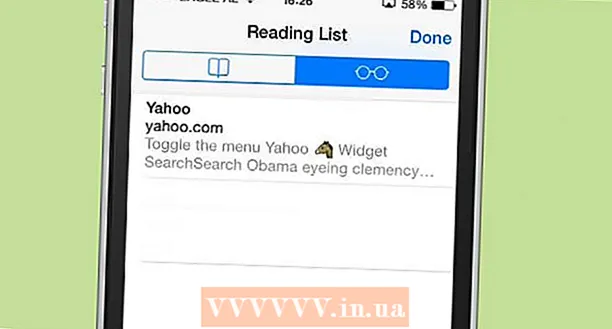Auteur:
Florence Bailey
Date De Création:
27 Mars 2021
Date De Mise À Jour:
1 Juillet 2024
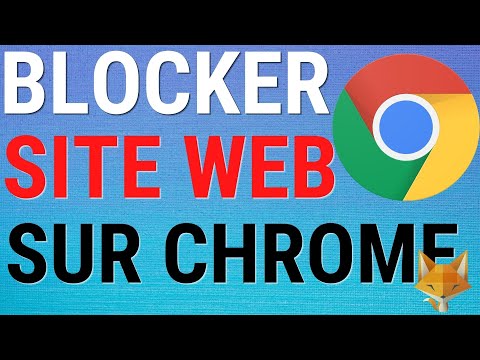
Contenu
- Pas
- Méthode 1 sur 2: Utilisation de HT Employee Monitor
- Méthode 2 sur 2: via le navigateur Web Chrome
Avouons-le : Facebook peut être un peu distrayant, surtout pendant les heures de travail ou pendant les études. Il y a beaucoup de temps à y consacrer, et avant même que vous vous en rendiez compte, le personnel et les étudiants ont déjà passé des heures à utiliser Facebook. Une façon de résoudre ce problème consiste à bloquer Facebook dans Chrome, l'un des navigateurs les plus utilisés.
Pas
Méthode 1 sur 2: Utilisation de HT Employee Monitor
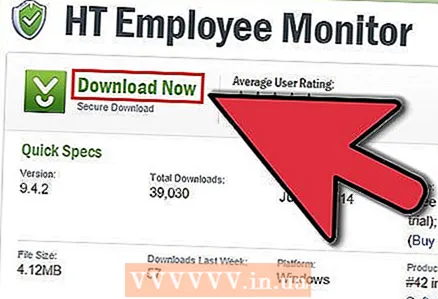 1 Téléchargez et installez le logiciel HT Employee Monitor sur votre ordinateur.
1 Téléchargez et installez le logiciel HT Employee Monitor sur votre ordinateur. 2 Exécutez l'application après le téléchargement et suivez simplement les instructions d'installation.
2 Exécutez l'application après le téléchargement et suivez simplement les instructions d'installation. 3 Accédez à l'onglet de blocage de Facebook. Il se trouve en haut de l'interface.
3 Accédez à l'onglet de blocage de Facebook. Il se trouve en haut de l'interface. 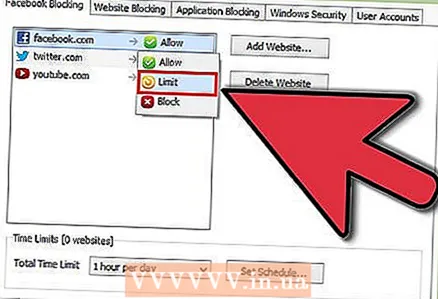 4 Sélectionnez l'option de blocage souhaitée. Sélectionnez « Bloquer Facebook » pour bloquer complètement le site, ou sélectionnez le bouton radio « Limiter le temps de Facebook à. ... ... « Si vous voulez juste limiter votre temps Facebook par jour.
4 Sélectionnez l'option de blocage souhaitée. Sélectionnez « Bloquer Facebook » pour bloquer complètement le site, ou sélectionnez le bouton radio « Limiter le temps de Facebook à. ... ... « Si vous voulez juste limiter votre temps Facebook par jour. - Facebook doit être contrôlé en fonction des paramètres que vous avez choisis.
Méthode 2 sur 2: via le navigateur Web Chrome
 1 Lancez Google Chrome sur votre ordinateur. Le raccourci Google Chrome se trouve généralement sur le bureau. Double-cliquez sur l'icône pour le lancer.
1 Lancez Google Chrome sur votre ordinateur. Le raccourci Google Chrome se trouve généralement sur le bureau. Double-cliquez sur l'icône pour le lancer.  2 Cliquez sur Menu dans le coin supérieur droit de la fenêtre et sélectionnez les préférences.
2 Cliquez sur Menu dans le coin supérieur droit de la fenêtre et sélectionnez les préférences.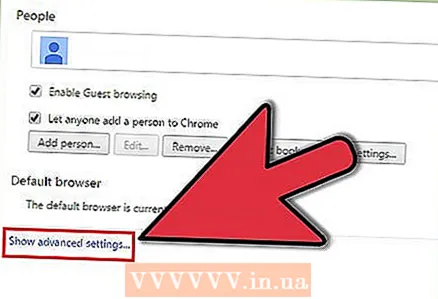 3 Cliquez sur "Afficher les paramètres avancés... "au bas de la page.
3 Cliquez sur "Afficher les paramètres avancés... "au bas de la page.  4 Cliquez sur le bouton « Modifier les paramètres du proxy ». Vous trouverez ici des onglets avec des options parmi lesquelles choisir.
4 Cliquez sur le bouton « Modifier les paramètres du proxy ». Vous trouverez ici des onglets avec des options parmi lesquelles choisir.  5 Sélectionnez l'onglet Sécurité et cliquez sur Sites sensibles.’
5 Sélectionnez l'onglet Sécurité et cliquez sur Sites sensibles.’ 6 Cliquez sur le bouton "Sites". C'est juste sous les "Sites restreints". Dans cette section, vous pouvez saisir les sites que vous souhaitez bloquer dans le champ sous « Ajouter ce site Web à la zone ».
6 Cliquez sur le bouton "Sites". C'est juste sous les "Sites restreints". Dans cette section, vous pouvez saisir les sites que vous souhaitez bloquer dans le champ sous « Ajouter ce site Web à la zone ».  7 Entrer http://www.facebook.com. Une fois terminé, cliquez sur "Ajouter".
7 Entrer http://www.facebook.com. Une fois terminé, cliquez sur "Ajouter". - La page d'accueil Facebook devrait maintenant être bloquée. Cependant, l'un des inconvénients de cette méthode est que d'autres pages Facebook peuvent toujours être accessibles.